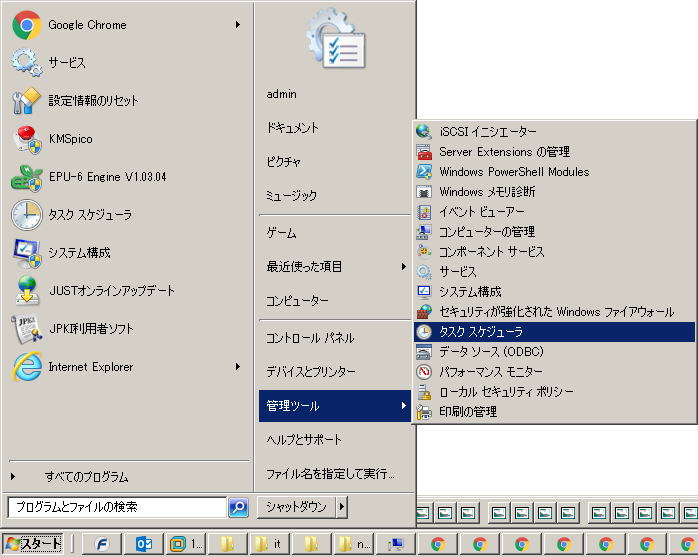 |
Windous のメニューから、「管理ツール」 → 「タスク スケジューラ」 をクリック起動します 注.左記メニュー形式は、標準の形式とは異なっています |
|
 |
「タスク スケジューラ ライブラリ」の「User」フォルダ※をクリックします ※,任意のフォルダで構いません |
|
 |
画面上端メニューから、「操作」 → 「タスクの作成」をクリックします |
|
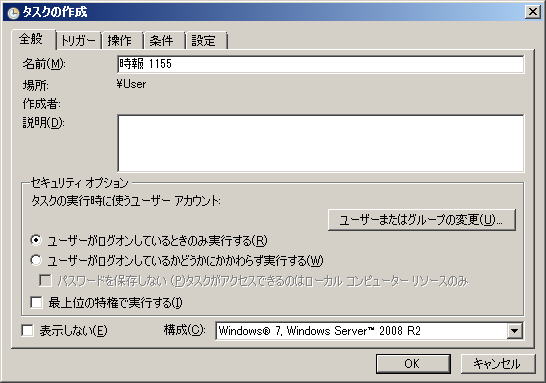 |
任意の「名前」を入力します 「構成」をお使いのOS(Windouws 7 等)に設定します |
|
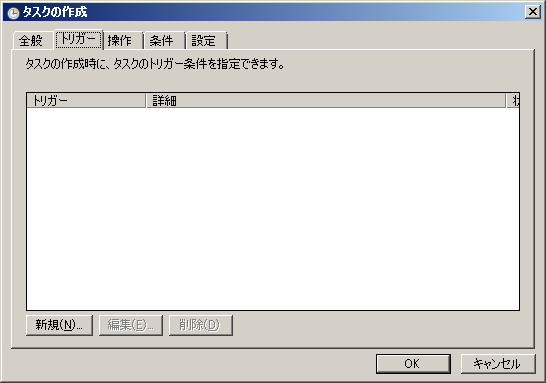 |
「トリガー」タブから、「新規」をクリックします |
|
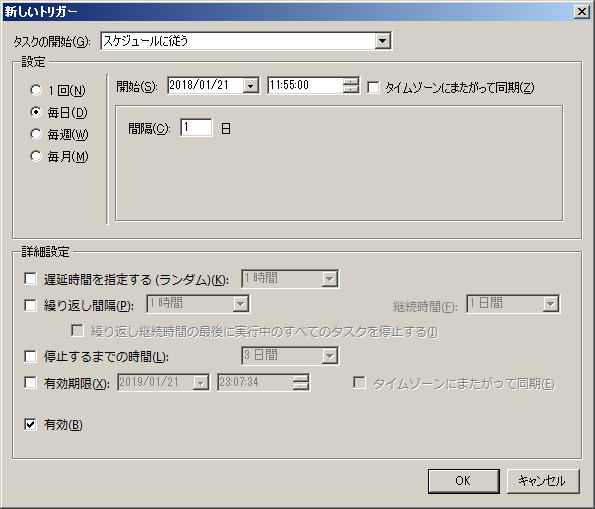 |
起動したい時刻、起動間隔を設定し、「OK」をクリックします |
|
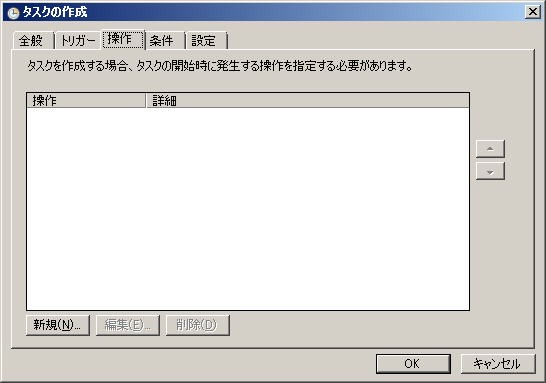 |
「操作」タブから、「新規」をクリックします |
|
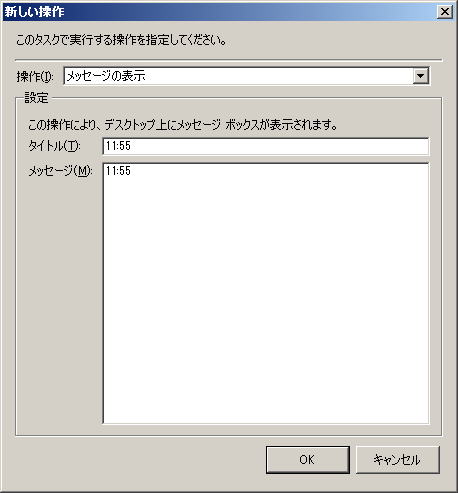 |
指定した時刻に実行したい操作を設定し、「OK」をクリックします |